Zusammenfassung:
In diesem Abschnitt stellen wir Ihnen die Top 7 der iPad-Datenwiederherstellungssoftware vor und führen Sie durch die Auswahl der für Sie am besten geeigneten. Sie können EaseUS MobiSaver und andere iPad-Datenwiederherstellungssoftware ausprobieren, um Ihre verlorenen Daten auf dem iPad wiederherzustellen.
Möchten Sie Daten von Ihrem iPad wiederherstellen? Lassen Sie uns erfolgreiche Programme dafür erkunden. Das Wiederherstellen von Daten von einem iPad kann problematisch sein. Wenn Sie kein festgelegtes Backup haben, kann eine solche Wiederherstellung schwierig zu handhaben sein. Daher versuchen sich viele Menschen an Sekundär- oder Drittanbietersoftware, um ihre Daten wiederherzustellen. Da es jedoch viele gibt, ist es eine echte Herausforderung, die beste iPad-Datenwiederherstellungssoftware zu finden.
Top 7 der besten iPad-Datenwiederherstellungssoftware, die wirklich funktioniert
Sie benötigen ein zuverlässiges Tool, mit dem Sie Ihre verlorenen Daten auf einem iPad wiederherstellen können. Aber Sie müssen nicht herumlaufen, um die beste iPad-Datenwiederherstellungssoftware für Sie auszuwählen, da wir das bereits getan haben.
Wir haben die 7 besten iPad-Datenwiederherstellungstools ausgewählt, und jedes von ihnen kann Ihnen bequem dabei helfen, Ihre verlorenen Daten wiederherzustellen. Aber wie alle Listen wird auch diese gerankt. Lassen Sie uns also heute über die 7 besten iPad-Datenwiederherstellungssoftware sprechen:
1. EaseUS MobiSaver
EaseUS MobiSaver ist die beste Option, die Sie haben. Dieses hervorragende Datenwiederherstellungsprogramm hat vielen Menschen geholfen, ihre verlorenen iPad- oder iPhone-Daten zu retten. Und es ist nach wie vor die erste Wahl für viele iPad-Benutzer auf der ganzen Welt.
Haupteigenschaften:
- Stellen Sie verlorene Nachrichten vom iPhone 13/12/XR/X/8/7/6/5 wieder her
- Zu den unterstützten Apps gehören WhatsApp, Line, Kik usw.
- Stellen Sie iPhone-Fotos, Medien und andere Anhänge wieder her
- Unterstützt bis zu 5 iOS-Geräte
Unterstützte Geräte:
- Alle iPhones (iPhone 13/mini/Pro/Pro Max, iPhone 12/mini/Pro/Pro Max, iPhone 11/11 Pro, iPhone X/XS/XR/XS Max, iPhone 8/8 Plus, iPhone 7/7 Plus, iPhone 6/6s/6 Plus, iPhone 5/5s/5c, iPhone 4/4s, iPhone 3GS)
- iPad (iPad 9, iPad 8, iPad 7, iPad 6, iPad mini 5/6, iPad Pro (1/2/3/4 Generation), iPad 4, Das neue Pad, iPad 1/2, iPad Air/Air 2 , iPad mini/mini 2/mini 3/mini 4)
- iPod touch 4, 5 und 6
Vorteile:
- 3-Stufen-Schnellwiederherstellung
- Bezahlbar
- Effizient
- Stellt sich im Falle eines versehentlichen Löschens, physischen Schadens oder Virenangriffs wieder her
Nachteile:
- Zwei geänderte Preise für Mac- und PC-Versionen
Urteil:
EaseUS MobiSaver ist eindeutig das beste Programm, das Sie für die Datenwiederherstellung auf einem iPad verwenden können. Sie benötigen einen PC oder Mac, um dieses Programm zu verwenden und Ihre wichtigen Dateien bequem wiederherzustellen.
2. Disk Drill iOS-Datenwiederherstellung
Disk Drill iOS Data Recovery, auch bekannt als iPad Data Recovery, ist ein weiteres hervorragendes Tool, das Sie auf dieser Liste finden können. Dieses Tool ist wegen seiner Bequemlichkeit und Benutzerfreundlichkeit auf dieser Liste. Das Programm ist aufgrund seiner faszinierenden Benutzeroberfläche und einfachen Bedienung einer der klaren Favoriten in der Community.
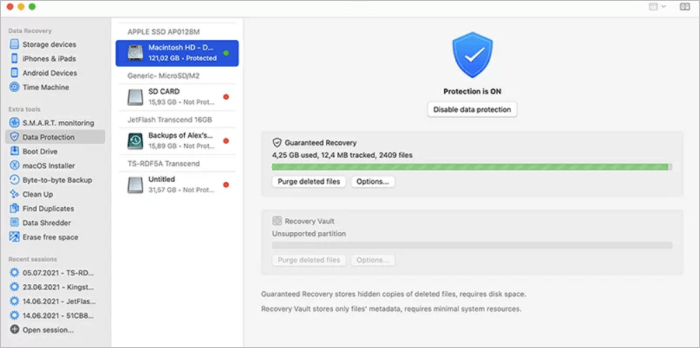
Haupteigenschaften:
- Stellen Sie Fotos wie JPEGs, PNG, GIF und TIFF wieder her
- Videos wiederherstellen
- Wiederherstellung von Kontakten und Kalendern
- Stellen Sie Notizen und Dokumente wieder her
- Anruf- und Nachrichtendaten wiederherstellen
Unterstützte Geräte:
- iPad 1. bis 9. Gen
- iPad Mini 1. bis 6. Gen
- iPad Air 3. bis 4. Gen
- iPad Pro-Serie 1. bis 5. Gen
Vorteile:
- Einfach zu verwenden
- Verschiedene Dateitypen werden unterstützt
- Unterstützt fast alle iPad-Geräte
Nachteile:
- Ein bisschen teuer
- Die Windows-Version ist etwas verbesserungsbedürftig
Urteil:
Es ist ein gutes Tool, wenn Sie ein Mac-Benutzer sind. Während Sie unter Windows möglicherweise auf ein kleines Problem stoßen, wird Ihre Datenwiederherstellung in keiner Weise beeinträchtigt.
3. AppGeeker iOS-Datenwiederherstellung
AppGeeker iOS Data Recovery ist eine weitere zuverlässige Software, mit der Sie Ihre wichtigen Daten wiederherstellen können. Das Lesen von Backups und Wiederherstellungspunkten kann Ihnen helfen, gelöschte Dateien bequem wiederherzustellen. Darüber hinaus erhalten Sie auch ein benutzerfreundliches UI-Design.
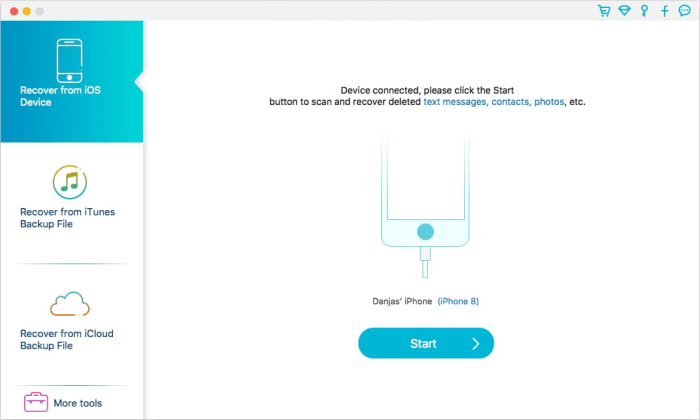
Haupteigenschaften:
- Aus Speicher, iTunes, iCloud wiederherstellen
- Echtzeit-Vorschau vor der Wiederherstellung
- Stellen Sie verschiedene Arten von Daten wieder her, dh Nachrichten, Anhänge, Medien
Unterstütztes Gerät:
- iPhones
- iPods
- iPads
Vorteile:
- Sehr einfach zu bedienen
- Echtzeitvorschau der Dateien, die Sie wiederherstellen möchten
Nachteile:
- Sperrige Größe
- Nicht gerade schnell
Urteil:
Es ist im Vergleich zu den beiden früheren Programmen nicht gerade blitzschnell, aber es erledigt die Arbeit. Daher sollte es eine Ihrer wichtigsten Überlegungen sein.
4. Stellar iPhone-Datenwiederherstellungssoftware
Stellar iPhone Data Recovery ist ein weiteres Programm, auf das Sie sich blind verlassen können. Es ist eines der Tools, das seinen Namen wirklich wert ist, da dieses Programm genau weiß, wie man verlorene Dateien auf Ihrem iPad wiederherstellt.
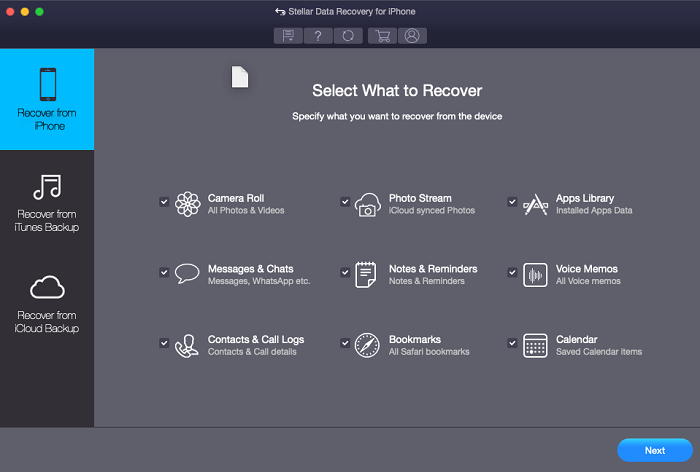
Haupteigenschaften:
- Wiederherstellen von iTunes- oder iCloud-Backups
- Stellen Sie gelöschte Nachrichten, Kontakte und Anruflisten wieder her
- Stellen Sie Sprachnotizen wieder her
- Apps oder Daten von Drittanbietern vollständig löschen
- Entfernen Sie die Apple ID, bevor Sie das Telefon wiederherstellen
Unterstütztes Gerät:
- Unterstützt iOS 13-, 14- und 15-Geräte
- iPhone 13, 12, 11, XS, XR, X, 8, 7
Vorteile:
- Vielfältige Wiederherstellungsszenarien
- Stellt Dateien vollständig wieder her
- Entfernt Dateien, um Platz zu schaffen
- Stellen Sie iOS wieder her, indem Sie Probleme beheben
Nachteile:
- Ein bisschen teuer
- Die Fülle an Funktionen verliert den Fokus auf die Datenwiederherstellung
Urteil:
Dies ist definitiv eine der besten, wenn nicht sogar die beste iPad-Datenwiederherstellungssoftware. Lassen Sie daher nicht zu, dass die wenigen Nachteile seine Erholungsfähigkeit beeinträchtigen.
5. FoneLab iPhone-Datenwiederherstellung
FoneLab iPhone Data Recovery ist ein weiteres zuverlässiges Programm, mit dem Sie Ihre Dateien wiederherstellen können. Dieses Tool produziert Dateien mit allen Arten von Datenverlusten und ist damit eine der besten Optionen, die Sie heute haben. Darüber hinaus unterstützt es die Wiederherstellung von verschiedenen iOS-Geräten, was es zu einer vielseitigen Wiederherstellungssoftware macht.
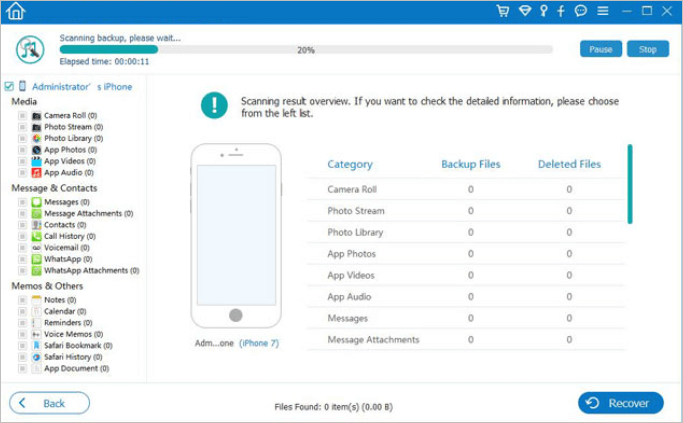
Haupteigenschaften:
- Vorschau der Dateien, die Sie wiederherstellen möchten
- Wiederherstellung gelöschter oder verlorener Daten
- Wiederherstellung ohne iTunes oder iCloud Backup
- Unterstützt die neuesten iOS 15-Varianten
Unterstütztes Gerät:
- iPhone 3G bis zu den neuesten iPhone 13-Varianten
- iPad Pro, Mini und Luft
- iPod touch 6, 5 und 4
Vorteile:
- Stellt Dateien wieder her, die in verschiedenen Szenarien verloren gegangen sind
- Stellt gelöschte Nachrichten, App-Daten und Anhänge wieder her
- Stellt Medien wie Fotos und Videos wieder her
Nachteile:
- Das Scannen kann einige Zeit dauern
- Nicht gerade der Schnellste
- Gelöschte Nachrichten werden möglicherweise nicht wiederhergestellt
Urteil:
Trotz einiger Nachteile ist es immer noch ein brauchbares Werkzeug, um verlorene Daten auf einem Apple-Gerät wiederherzustellen. Darüber hinaus ist es die riesige Liste der unterstützten Geräte sicherlich mehr als wert.
6. iPhone-Backup-Extraktor
iPhone Backup Extractor hilft Ihnen, verlorene Daten, Backups und Wiederherstellungspunkte zu extrahieren. Es behauptet, über 10 Millionen iPhone-Benutzern geholfen zu haben. Die guten Bewertungen und das Vertrauen der Menschen in dieses Tool deuten auch darauf hin, dass Dateien problemlos wiederhergestellt werden können.
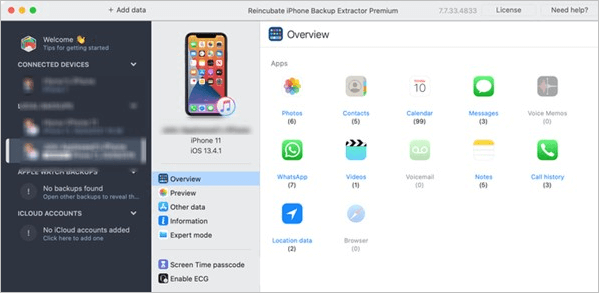
Haupteigenschaften:
- Stellen Sie gelöschte oder versehentlich entfernte Daten wieder her
- Gelöschte Nachrichten wiederherstellen
- Extrahieren Sie Sicherungsdateien auf den Computer
- Reparieren Sie ein beschädigtes iPhone-Backup
- Unterstützte App-Daten von Drittanbietern, z. B. WhatsApp, Viber, Kik, Tinder
Unterstütztes Gerät:
- Alle iPhone/iPod/iPad usw. (wie die Website behauptet)
Vorteile:
- Extrahiert Sicherungsdaten in den Computer
- Möglichkeit, verlorene Daten ohne Backup wiederherzustellen
Nachteile:
- Nicht gerade einfach zu bedienen
- Unfähigkeit, verschlüsselte iCloud-Backups zu entschlüsseln
Urteil:
Insgesamt ist dieses Tool ideal für die Wiederherstellung gelöschter Nachrichten oder anderer Arten von Daten. Allerdings werden nicht viele Experten es empfehlen, iTunes-Backups wiederherzustellen, insbesondere wenn Sie nicht mit Backup-Korruptionsfehlern konfrontiert sind.
7. TunesKit iPhone Datenwiederherstellung für Windows
TunesKit iPhone Data Recovery für Windows behauptet, das schnellste Datenwiederherstellungsprogramm zu sein, das für iPhone-Benutzer verfügbar ist. Es ist nicht allzu weit von seinem Anspruch entfernt, da es sich als eines der besten Tools erweist, die heute verfügbar sind. Darin finden Sie alles, wie Backup-Extraktion, Wiederherstellung gelöschter Daten und die neueste Geräteunterstützung.

Haupteigenschaften:
- Stellen Sie Daten im Falle eines fehlgeschlagenen Updates wieder her
- Stellen Sie bestimmte Sicherungspunkte wieder her
- Probleme mit Systemfehlern beheben
Unterstütztes Gerät:
- Alle iOS-Geräte, einschließlich iOS 15
Vorteile:
- Sehr sichere Wiederherstellung
- Vorschau der Daten vor dem Wiederherstellen
- Stellen Sie verschlüsselte Backups wieder her
Nachteile:
- Störungen bei der Wiederherstellung von Nachrichten
- Große Dateien (2-3 GB) können nicht wiederhergestellt werden
Urteil:
Es ist eine praktikable Option für diejenigen, die kleinere Dateien wie Nachrichten, Dokumente und Bilder wiederherstellen möchten.
Stellen Sie iPad-Daten mit Backup wieder her
Wenn Sie iPad-Daten mit Backup wiederherstellen möchten, benötigen Sie möglicherweise kein Drittanbieter-Tool. Alles, was Sie tun müssen, ist sich bei Ihrer Apple ID anzumelden und sie von dort aus wiederherzustellen. Also, wie genau machst du das? Hier sind ein paar Schritte:
Schritt 1. Laden Sie iTunes herunter und installieren Sie es.
Schritt 2. Führen Sie es auf Ihrem PC oder Mac aus.
Schritt 3. Verbinden Sie Ihr iPad mit einem USB-Kabel mit Ihrem PC.
Schritt 4. Tippen Sie auf „Diesem Computer vertrauen“, wenn Sie dazu aufgefordert werden.
Schritt 5. Wählen Sie Ihre aus iPhone in der Seitenleiste von iTunes.
Schritt 6. Suchen und klicken Sie auf „Backup wiederherstellen“.
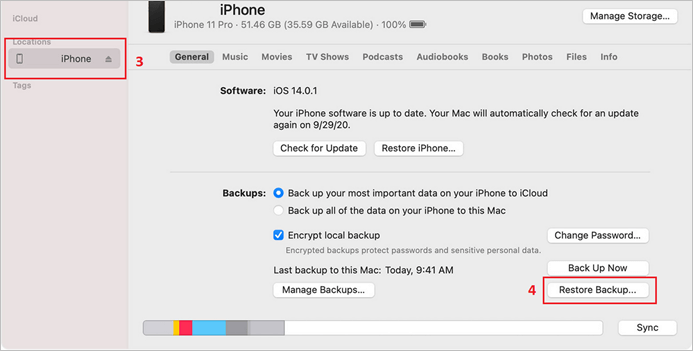
Schritt 7. Wählen Sie den neuesten Wiederherstellungspunkt aus.
Schritt 8. Klicken Sie auf „Wiederherstellen“, wenn Sie dazu aufgefordert werden.
Stellen Sie sicher, dass Sie die Dateien mit den neuesten Backup-Nummern auswählen. Dadurch wird sichergestellt, dass Sie vom letzten Wiederherstellungspunkt aus wiederherstellen.
So stellen Sie iPad-Daten ohne Backup wieder her
Wenn Sie kein Backup haben oder das Backup nicht zum Wiederherstellen Ihrer Dateien verwenden können, können Sie EaseUS MobiSaver verwenden, da dies die Option Nummer eins auf unserer Liste ist. Auf diese Weise können Sie iPhone- oder iPad-Fotos problemlos wiederherstellen.
Alles, was Sie tun müssen, ist diesen Schritten zu folgen:
Schritt 1. Verbinden Sie das iPhone mit Ihrem PC
Laden Sie EaseUS MobiSaver herunter und starten Sie es. Klicken Sie links auf „Vom iOS-Gerät wiederherstellen“ und dann auf „Start“.

Schritt 2. Scannen Sie nach verlorenen iPhone/iPad/iPod-Daten
EaseUS MobiSaver scannt automatisch Ihre Geräte und findet alle verlorenen Daten für Sie. Warten Sie einfach, bis der Scan abgeschlossen ist.
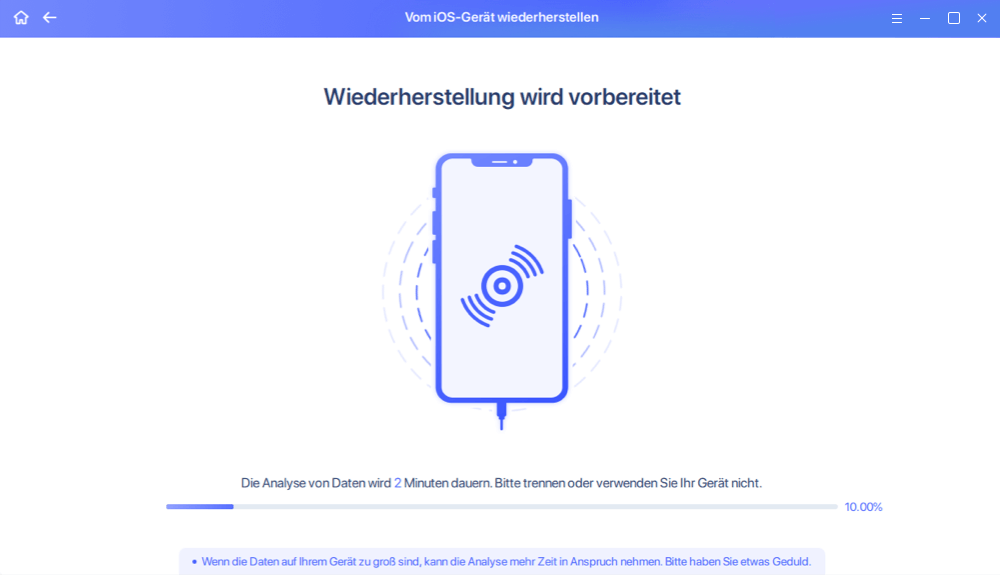
Schritt 3. Stellen Sie verlorene iPhone/iPad/iPod-Daten wieder her
Sie können die verlorenen Daten wie Ihre Fotos, Videos, Kontakte, SMS, Notizen, Voicemails und andere Dateien auswählen, die Sie wiederherstellen möchten, und diese Daten an einem anderen Ort speichern.

Wenn Sie alles richtig machen, können Sie Ihre verlorenen Fotos, Videos, Nachrichten, Dokumente oder andere Daten auf Ihrem iPad mit EaseUS MobiSaver ganz einfach wiederherstellen.
Welches ist die beste iPad-Datenwiederherstellungssoftware für Sie?
Von allen sieben Tools, die wir besprochen haben, für welches sollten Sie sich entscheiden und warum? Lassen Sie uns es Ihnen leichter machen, indem wir sie in Bezug auf drei Hauptelemente vergleichen, wie zum Beispiel:
- 1. Benutzerfreundlichkeit
- 2. Preis
- 3. Unterstütztes Gerät
Also, hier ist, wie alle sieben unserer Tools gegeneinander abschneiden:
| Werkzeugname | Fähigkeiten zur Wiederherstellung gelöschter Daten | Preis zu Leistungswert | Verschlüsselte Daten und Cloud-Backups | Geräteunterstützung |
| EaseUS MobiSaverEaseUS | 10/10 | 9/10 | 9/10 | 10/10 |
| Disk Drill iOS-Datenwiederherstellung | 9.5/10 | 9/10 | 10/10 | 10/10 |
| AppGeeker iOS-Datenwiederherstellung | 8.5/10 | 7/10 | 10/10 | 9.5/10 |
| Stellar iPhone-Datenwiederherstellungssoftware | 8.5/10 | 8/10 | 8/10 | 8.5/10 |
| FoneLab iPhone-Datenwiederherstellung | 8.5/10 | 7/10 | 8/10 | 9/10 |
| iPhone Backup ExtractoriPhone Backup Extractor | 8/10 | 6/10 | 8/10 | 8/10 |
| iPhone-Datenwiederherstellung für Windows | 8/10 | 7/10 | 9/10 | 9/10 |
EaseUS MobiSaver sticht als der Beste heraus, da es in allen Aspekten einen Durchschnitt von 9,5 erzielt und damit die beste Wahl für Sie in Bezug auf die Datenwiederherstellung ist.
Bonus-Tipp: So sichern Sie iPad-Daten einfach
Damit Sie nie wieder Daten verlieren, können Sie Sicherungspunkte auf Ihrem iPad erstellen. Wie genau machst du das? Hier sind ein paar Schritte zu befolgen:
Schritt 1. Tippen Sie auf Ihrem Startbildschirm auf das Zahnrad „Einstellungen“.
Schritt 2. Tippen Sie im oberen Bereich auf Ihren Namen.
Schritt 3. Tippen Sie auf „iCloud“, dann "iCloud-Backup".
Schritt 4. Schalten Sie die Option „iCloud Backup“ ein.
Schritt 5. Wählen Sie dann „Jetzt sichern“.
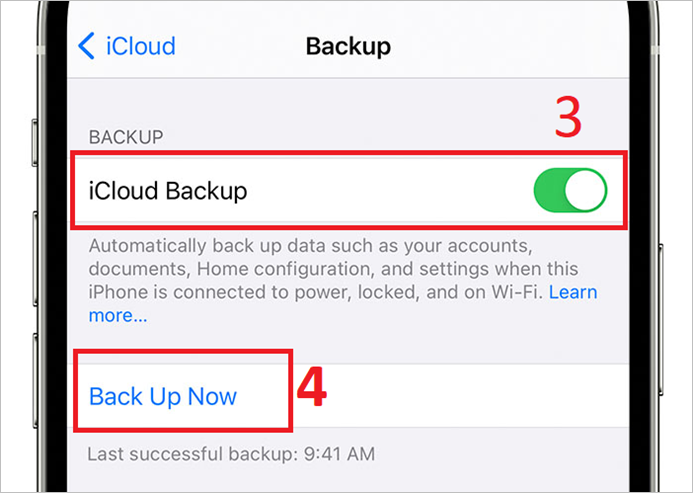
Dies hilft Ihnen, Ihre Daten sicher zu halten, selbst wenn Sie Daten verlieren. Stellen Sie daher sicher, dass Sie häufig auf „Jetzt sichern“ tippen, um Ihre Daten sicher und geschützt aufzubewahren.
Fazit
Dies ist die derzeit beste iPad-Wiederherstellungssoftware der Welt. Jedes dieser Tools kann Ihnen dabei helfen, verlorene Daten wiederherzustellen und Backups zu entschlüsseln. Am auffälligsten sind jedoch die Top 3. EaseUS MobiSaver ist Ihre beste Option zur Wiederherstellung von iPad-Daten.
Weitere Artikel & Tipps:
-
Gelöschte Textnachrichten auf dem iPhone ohne Backup wiederherstellen | 2025
![author-Maria]() Maria / 2025-09-19
Maria / 2025-09-19 -
ANLEITUNG:iPhone gelöschte Nachrichten wiederherstellen
![author-Markus]() Markus / 2025-09-19
Markus / 2025-09-19
-
iPhone 15-Fehler im Wiederherstellungsmodus beheben
![author-Maria]() Maria / 2025-09-19
Maria / 2025-09-19 -
Wie kann man iPhone zuletzt gelöschte Fotos wiederherstellen
![author-Katrin]() Katrin / 2025-09-19
Katrin / 2025-09-19

EaseUS MobiSaver for iOS
- Von iOS-Gerät wiederherstellen
- Aus iTunes-Backup wiederherstellen
- Aus iCloud-Backup Wiederherstellen
Hot Artikel